Testovacia konzola
Pred implementovaním pluginu priamo na stránku je potrebné najprv nakonfigurovať a otestovať platobnú bránu CardPay. Nižšie je zobrazený postup aktivácie.
Spustite testovací režim
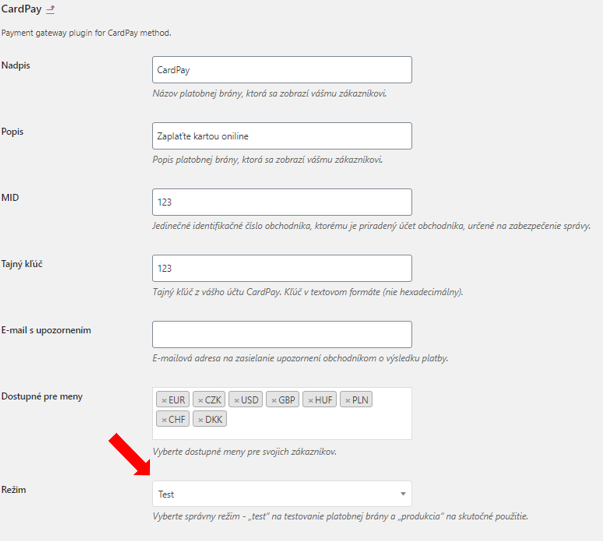
Otvorte testovaciu konzolu
Do testovacej konzoly sa dostanete tak, že vytvoríte objednávku a následne kliknete na „Objednať s povinnosťou platby“.
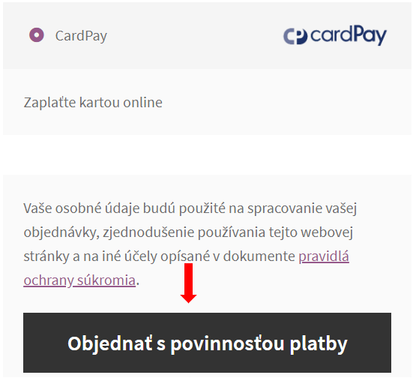
Po kliknutí Vám zobrazí testovaciu konzolu kde je potrebné kliknúť na „Send to CardPay“
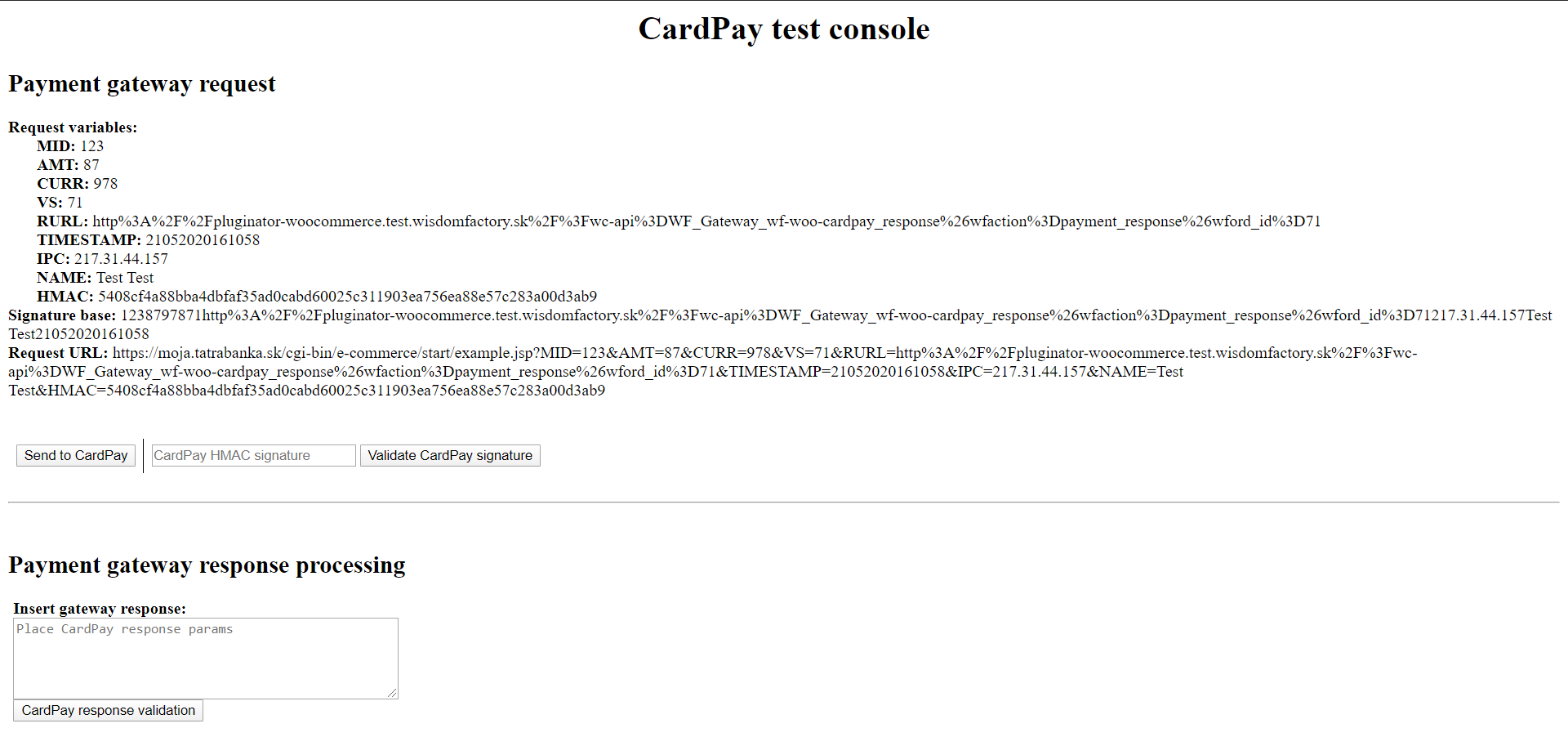

Po kliknutí sa vám zobrazí E-Commerce stránka Tatra banky pre verifikáciu CardPay. V prípade že vám po kliknutí otvorí stránku v zobrazení ako je nižšie, odporúčame aby ste stránku zavreli a ešte raz klikli na tlačidlo „Send to CardPay“.
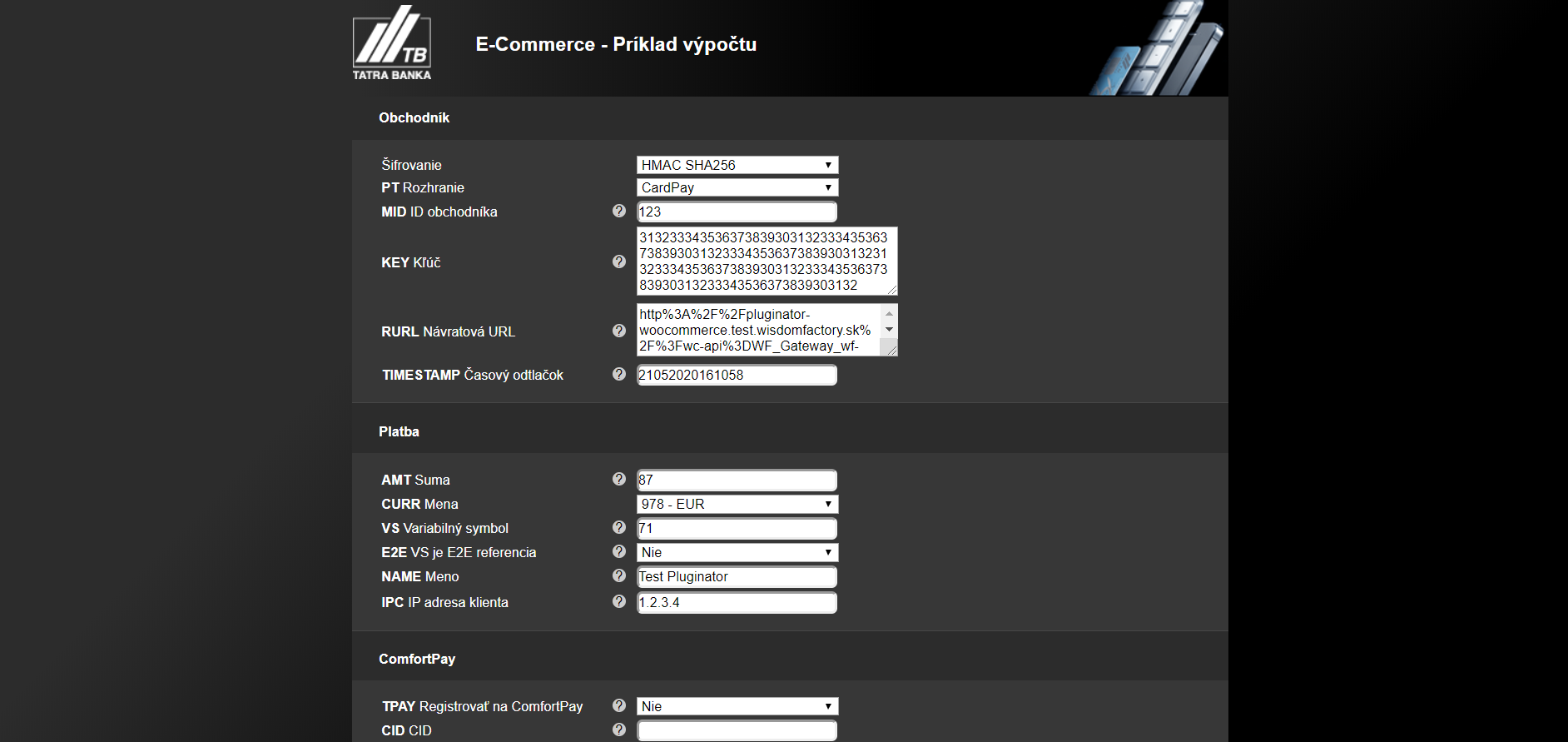
Keď prvú stránku vypnete a pomocou tlačidla ju otvoríte ešte raz zobrazí sa Vám stránka v ktorej sú už všetky údaje načítané správne.
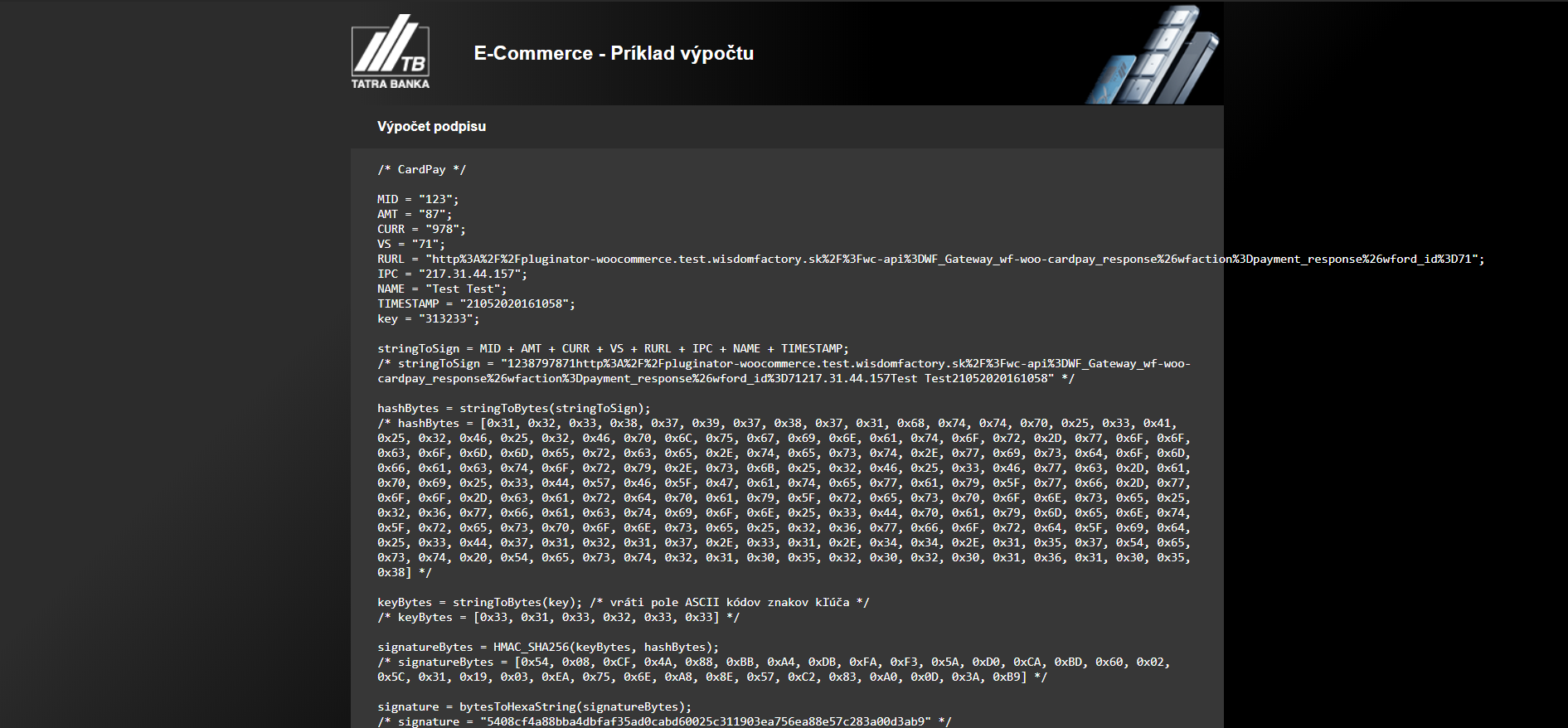
V týchto údajoch vyhľadajte : „signature =ytesToHexaString(signatureBytes);“ a skopírujte text pod ním ktorý je vyznačený v obrázku nižšie.

Skopírovaný text vložte do tohto poľa a kliknite na „Validate CardPay signature“.

Pokiaľ je vložený podpis správny zobrazí vám hláška, ktorá potvrdzuje že podpis je platný.

Keď Vám zobrazí potvrdzujúcu hlášku je potrebné otvoriť si E-Commerce stránku Tatra banky pre verifikáciu CardPay a kliknúť na „overiť odpoveď“.

Po overení podpisu načíta nové údaje (vyznačené na obrázku nižšie), ktoré je potrebné znova skopírovať a vložiť do testovacej konzoly.
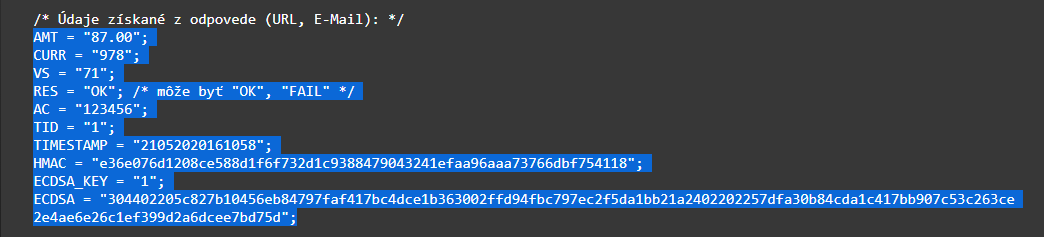
Po vložení údajov je potrebné kliknúť na tlačidlo „CardPay response validation“.
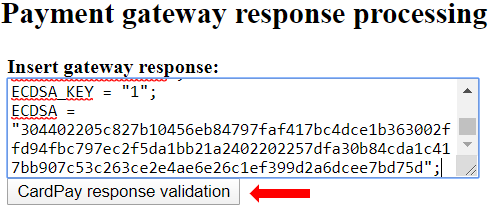
Ak sú všetky údaje správne tak Vás prehodí naspäť na stránku e-shopu kde sa zobrazí potvrdenie o vykonaní objednávky.
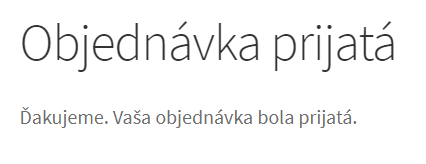
!!Pozor pri kopírovaní údajov na znaky ako úvodzovky, bodkočiarky a podobne. Pri každom kroku je vyznačené presne, ktorý text treba skopírovať.